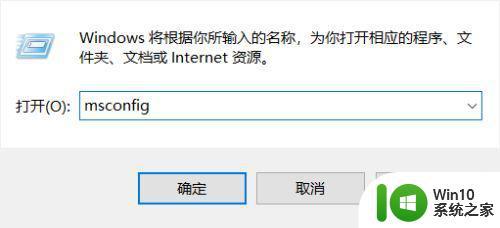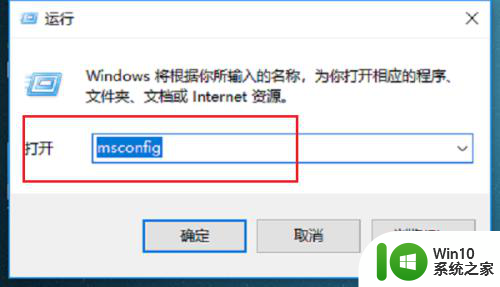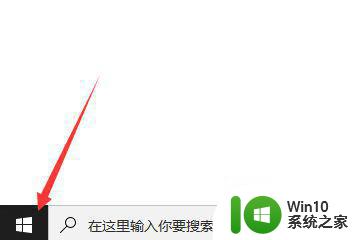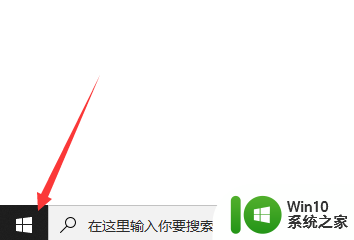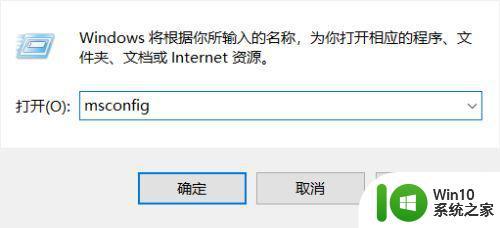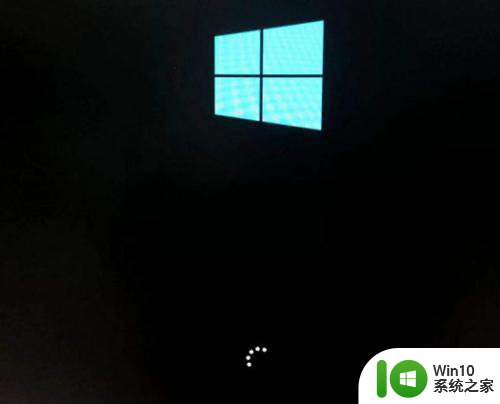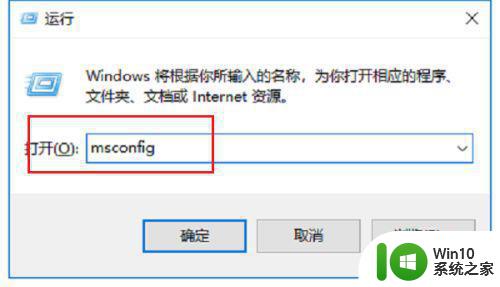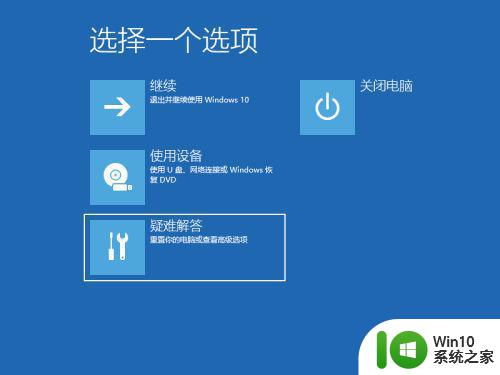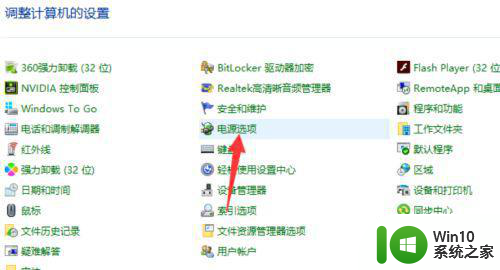win10鼠标一直转圈圈如何解决 win10鼠标一直转圈解决方法
更新时间:2023-07-13 18:28:37作者:jzjob
很多用户在使用Windows 10操作系统时,会突然发现鼠标光标一直旋转而无法正常操作,这种情况可能会令人困惑和烦恼。鼠标一直转圈圈不仅会影响您的工作效率,还可能导致应用程序无法响应或系统变得缓慢。然而,出现这种情况不必担心,我们将为您提供一些实用的解决方法,帮助您恢复鼠标的正常功能。
解决方法:
1.输入“msconfig”
按win+R键,打开运行。输入“msconfig”,点击确定。
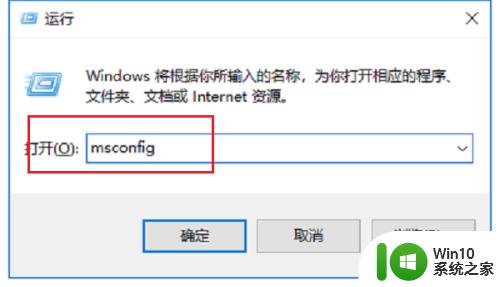
2.更改UAC设置
进去系统配置之后,点击工具。选择更改UAC设置,点击下方的启动,将滑块调到最低,点击确定进行保存,重启电脑,就解决了win10开机后鼠标右键一直在转圈圈的问题。
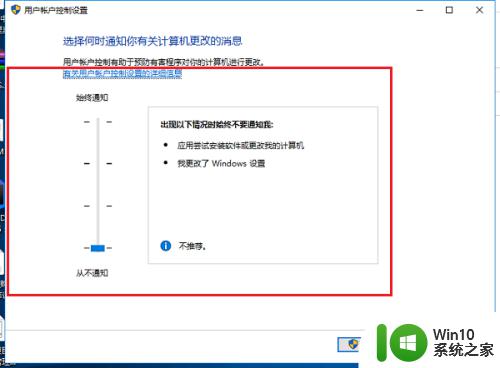
3.进入安全和维护
鼠标右键win10系统桌面此电脑,选择属性。进去之后,点击安全和维护,进去之后,点击更改用户账户控制设置
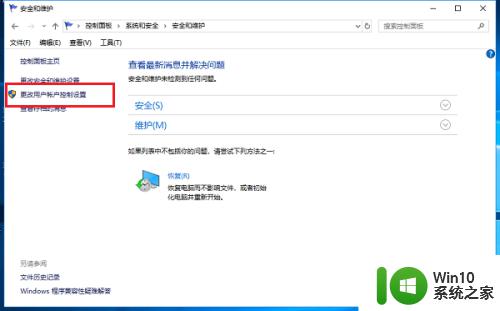
4.更改控制设置
进去之后,点击更改用户账户控制设置,同样将滑块调到最低,保存就完成了
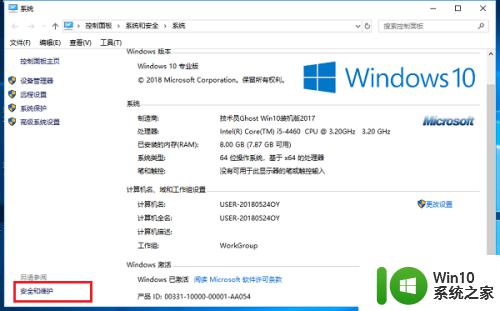
以上就是关于win10鼠标一直转圈如何解决的全部内容,有出现相同情况的用户就可以按照小编的方法了来解决了。